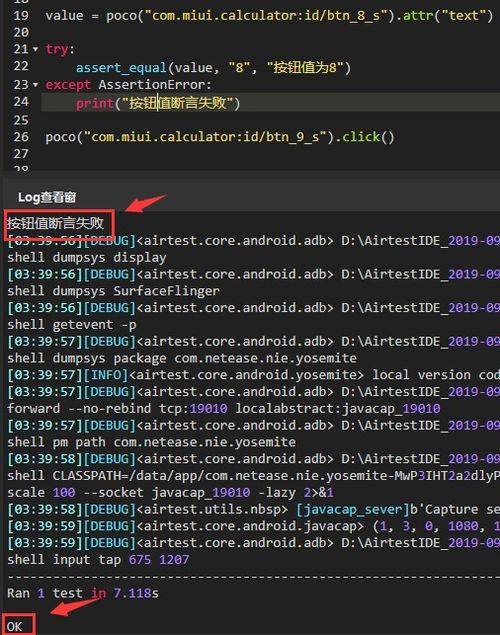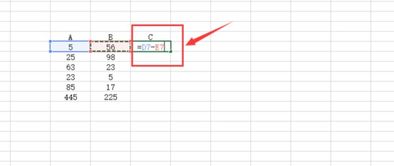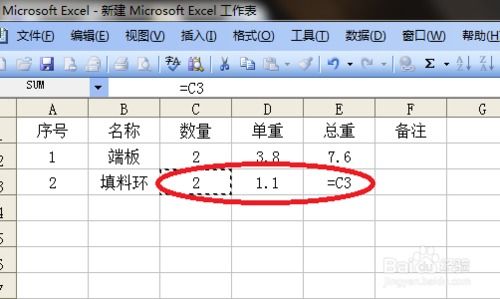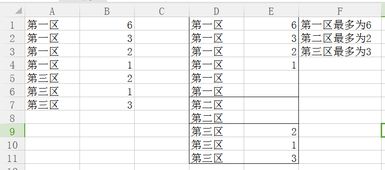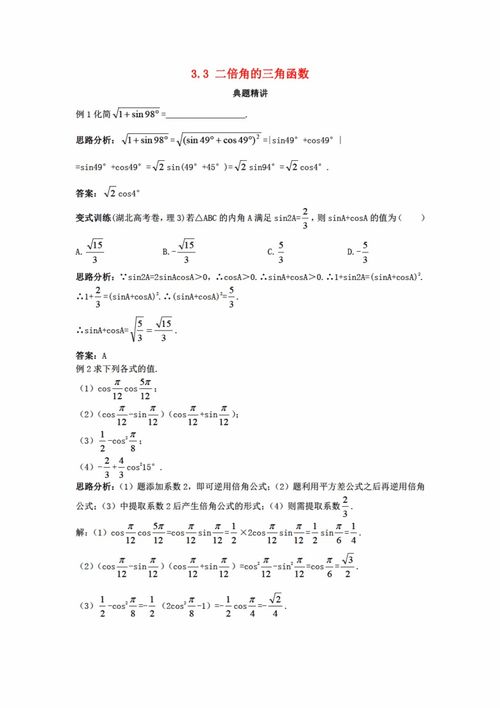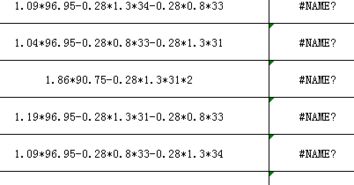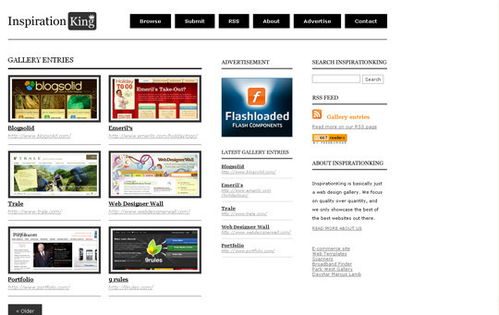excel的if函数公式怎么用:Excel IF函数公式怎么用?保姆级教程来了!
IF函数的基本语法
IF函数的语法结构如下:
=IF(条件判断, 条件为真时的值, 条件为假时的值)
- 条件判断:可以是单元格引用、表达式或函数,用于判断是否成立。
- 条件为真时的值:当条件成立时,返回的值或操作。
- 条件为假时的值:当条件不成立时,返回的值或操作。
IF函数的简单应用示例
示例1:判断成绩是否及格
假设A列是学生成绩,我们想在B列显示“及格”或“不及格”。
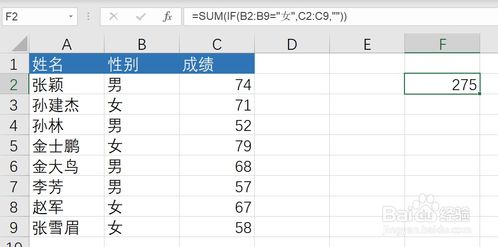
=IF(A2>=60, "及格", "不及格")
- 如果A2单元格的成绩大于等于60,则显示“及格”;
- 否则显示“不及格”。
示例2:根据销售额计算提成
假设B列是销售额,我们想在C列计算提成,规则是:如果销售额大于等于10000元,提成5%;否则提成3%。
=IF(B2>=10000, B2*5%, B2*3%)
IF函数的进阶用法
嵌套IF函数
当需要多个条件判断时,可以嵌套多个IF函数。
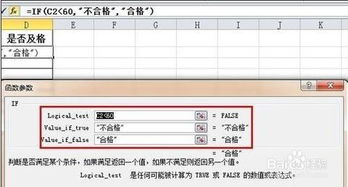
=IF(A2>=90, "优秀", IF(A2>=80, "良好", IF(A2>=60, "及格", "不及格")))
- 如果A2≥90,显示“优秀”;
- 如果A2≥80,显示“良好”;
- 如果A2≥60,显示“及格”;
- 否则显示“不及格”。
结合其他函数使用
IF函数可以与其他函数(如AND、OR、SUM等)结合使用,实现更复杂的逻辑判断。
示例:判断是否同时满足两个条件
=IF(AND(B2>10000, C2="完成"), "达标", "未达标")
- 只有当销售额大于10000且任务完成时,才显示“达标”。
示例:判断是否任一条件满足
=IF(OR(B2>10000, C2="完成"), "达标", "未达标")
- 如果销售额大于10000或任务完成,就显示“达标”。
常见问题与技巧
IF函数嵌套层数有限制
Excel中嵌套IF函数的层数最多为7层(在某些版本中可能更多),如果超过限制,Excel会提示错误,此时可以考虑使用VLOOKUP、CHOOSE函数或编写VBA代码来替代。
使用IF函数处理错误值
当公式返回错误值(如#N/A、#DIV/0!等)时,可以使用IFERROR函数来优雅处理:
=IFERROR(IF(A2>=60, "及格", "不及格"), "数据错误")
- 如果公式出现错误,显示“数据错误”。
IF函数与IS函数结合使用
可以使用IS函数(如ISBLANK、ISNUMBER等)来判断单元格是否为空、是否为数字等。
=IF(ISBLANK(A2), "未填写", "已填写")
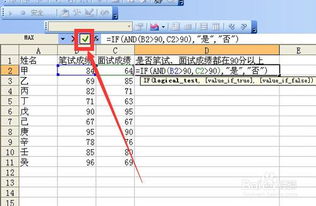
文章已关闭评论!